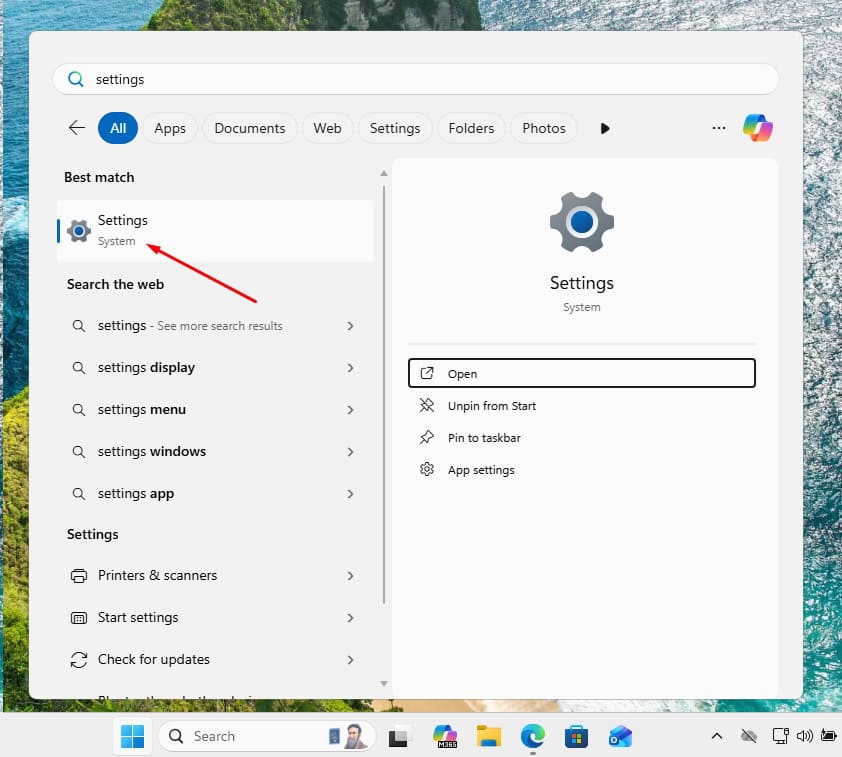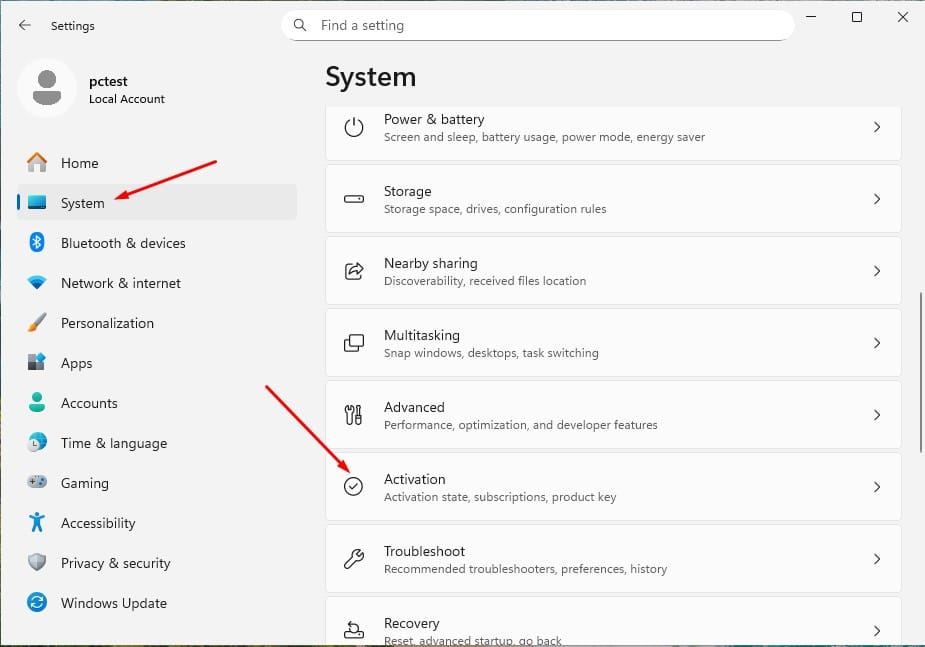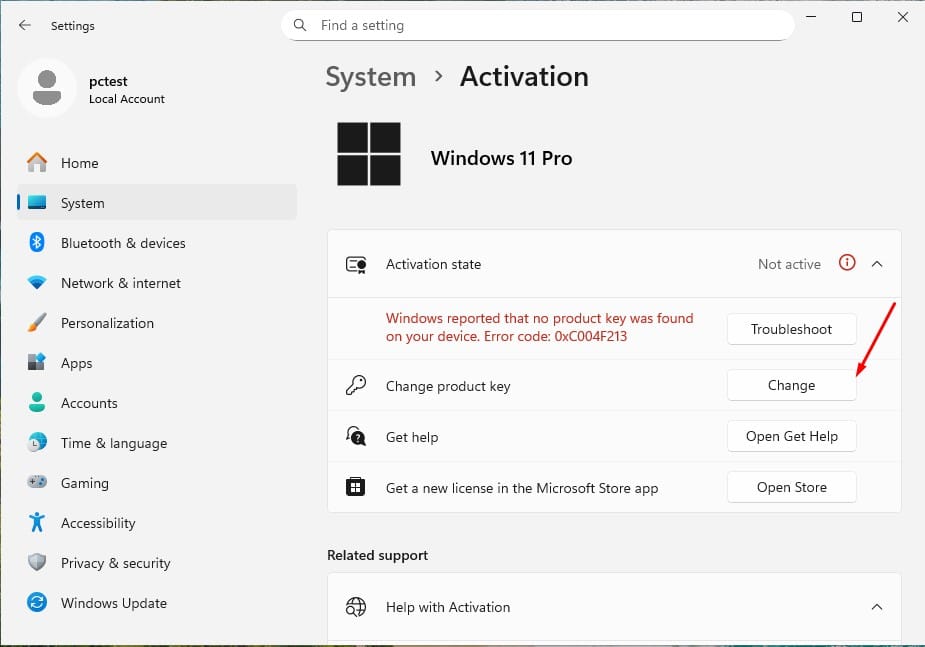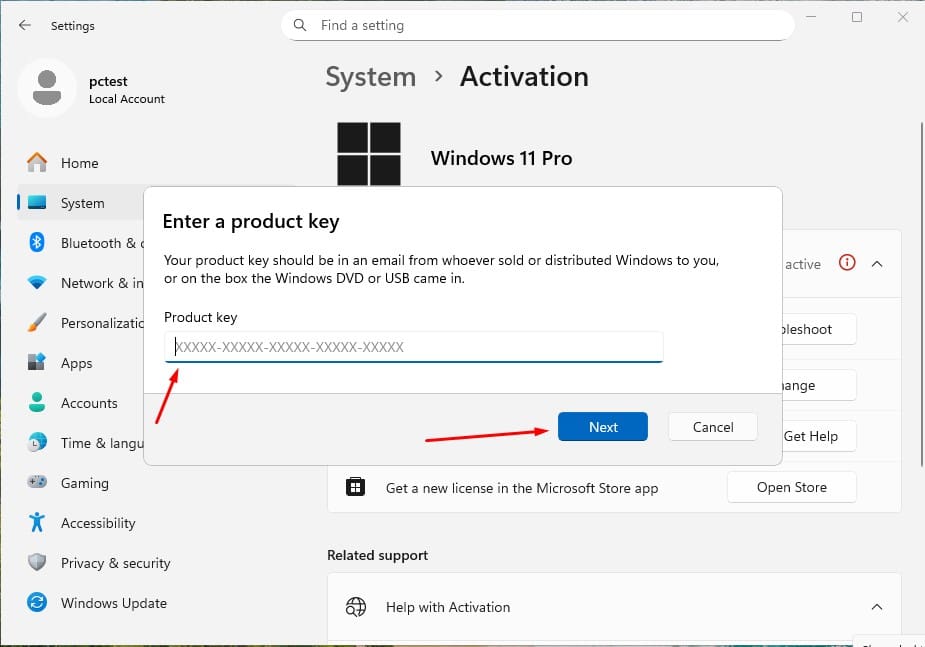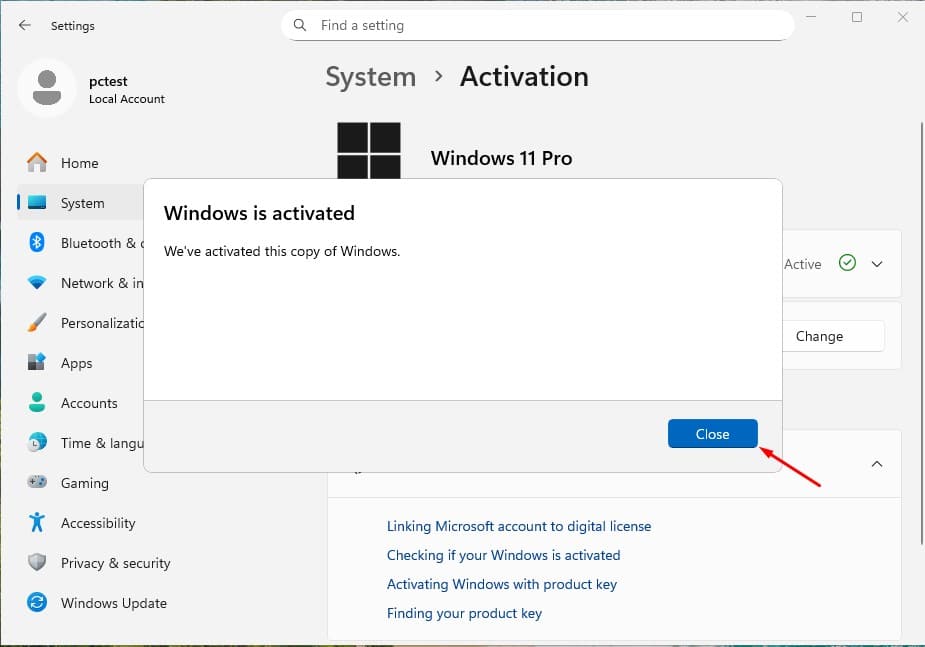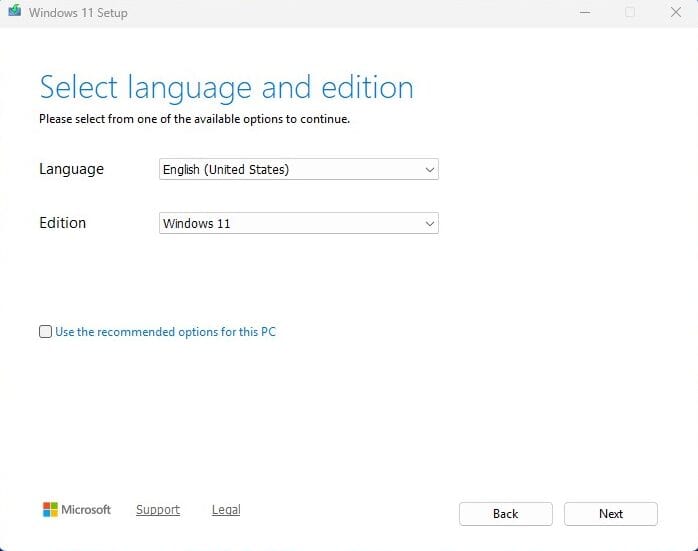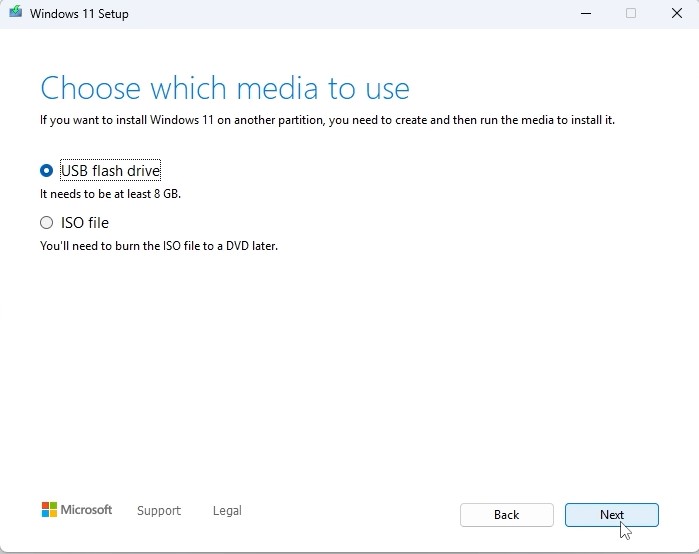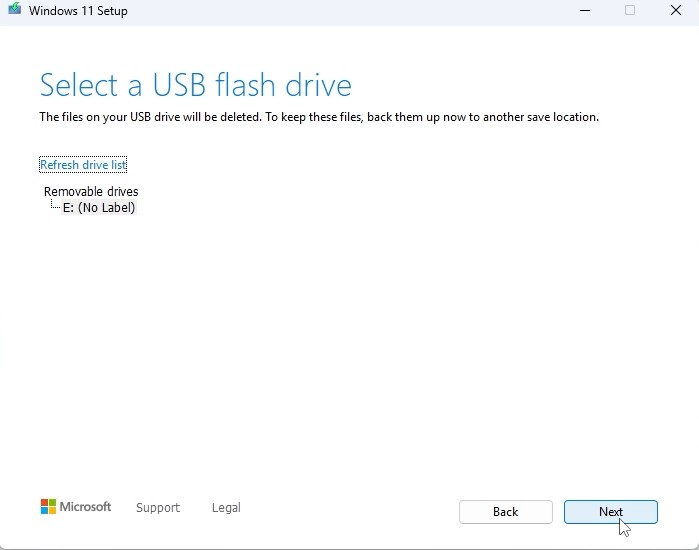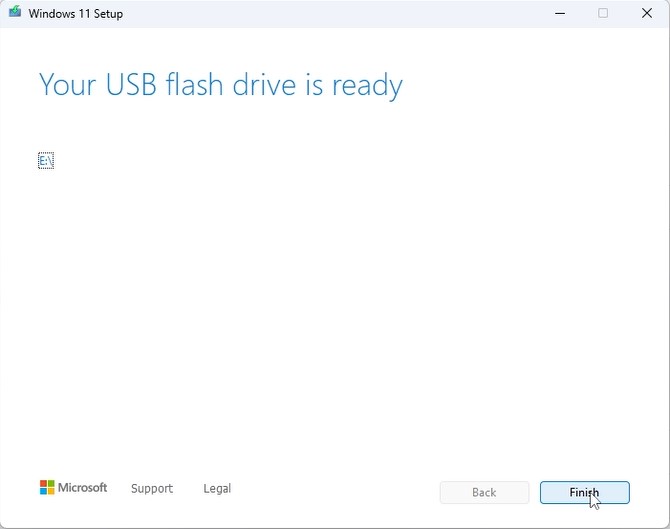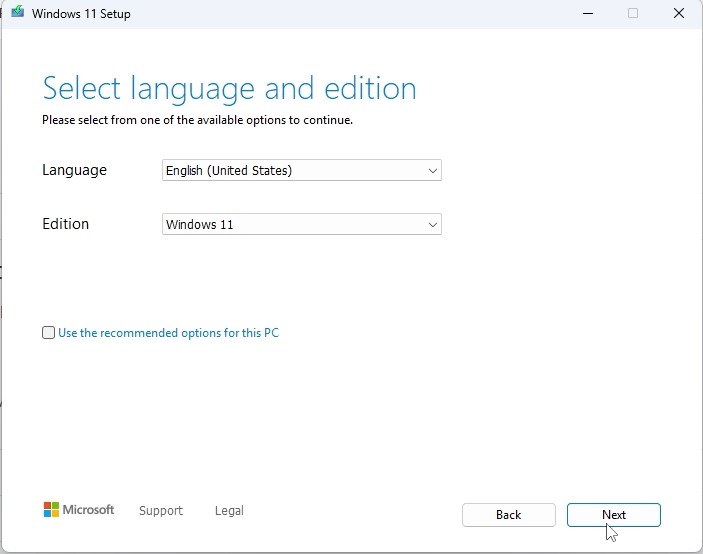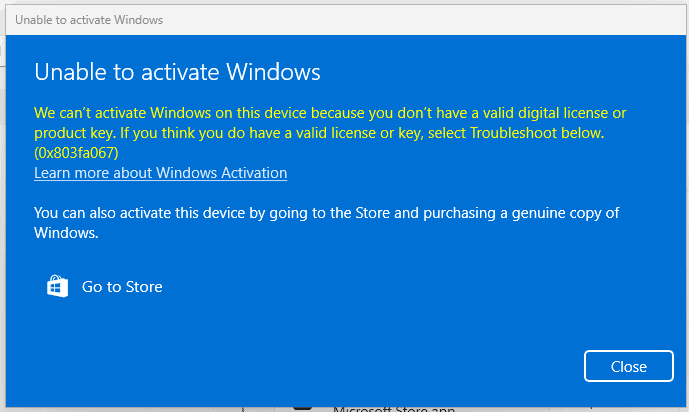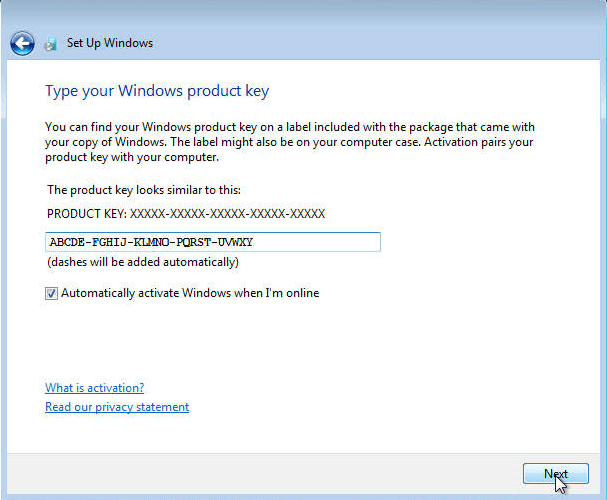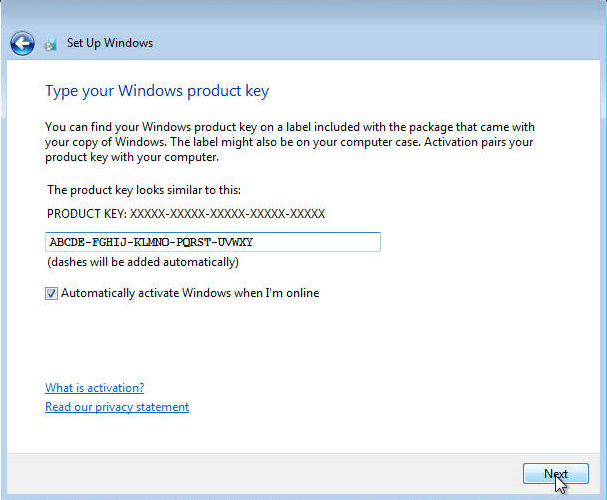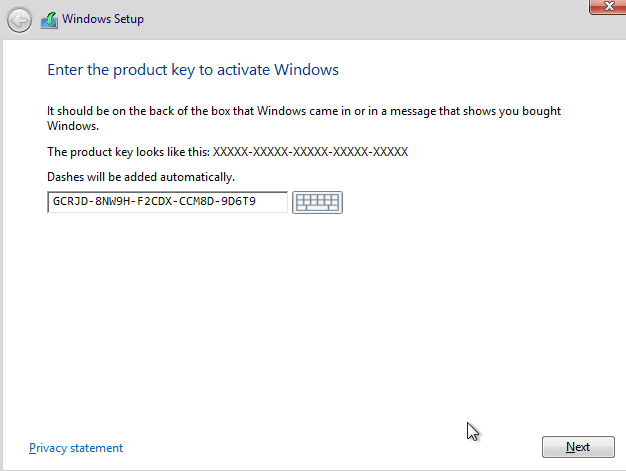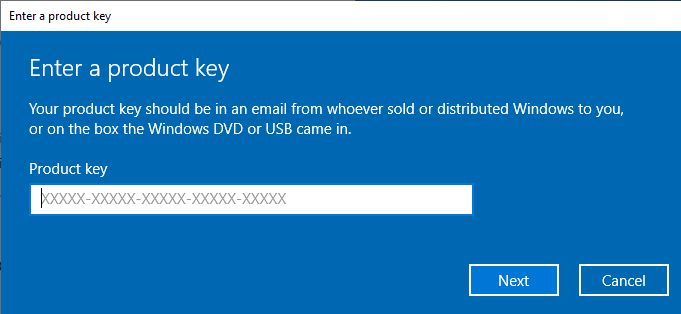Installationsvejledning Microsoft Windows 10 Home
DOWNLOAD
Microsoft Windows 10 Home
Download den ønskede version med følgende downloadlink.
(Hvis din enhed har mere end 8 Gb RAM og en 64-bit version)
SYSTEMKRAV
Læs dette meget omhyggeligt
Dette er de mindste systemkrav til installation af Microsoft Windows 10 på en pc. Hvis din enhed ikke opfylder disse krav, kan du muligvis ikke installere Microsoft Windows 10.
| Processor | 1 gigahertz (GHz) eller hurtigere med 2 eller flere kerner på en kompatibel 64-bit processor eller System on a Chip (SoC). |
| RAM | 4 gigabyte (GB). |
| Opbevaring | 64 GB eller større lagerenhed Bemærk: Se nedenfor under “Flere oplysninger om lagerplads til at holde Microsoft Windows 10 opdateret” for flere detaljer. |
| Grafikkort | Kompatibel med DirectX 12 eller nyere med WDDM 2.0-driver. |
| Skærm | High definition (720p) skærm, der er større end 9" diagonalt, 8 bit pr. farvekanal. |
LICENS OG AKTIVERING
Når du har licensen i din besiddelse, skal du følge disse trin for at aktivere dit Windows-operativsystem.
Aktivering af produktnøgle:
Gå til Opdatering og sikkerhed → Aktivering → Skift produktnøgle → Aktivér.
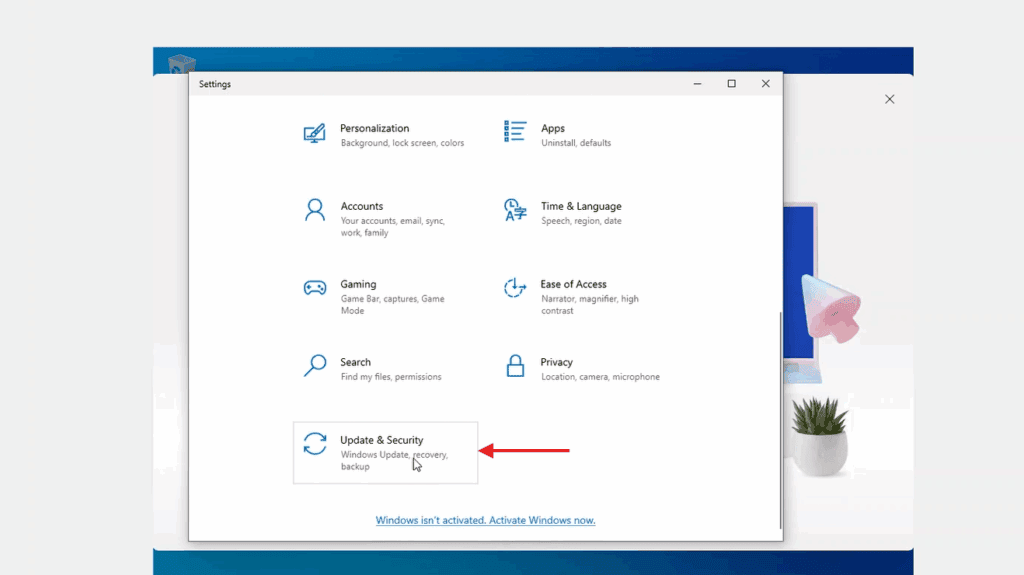
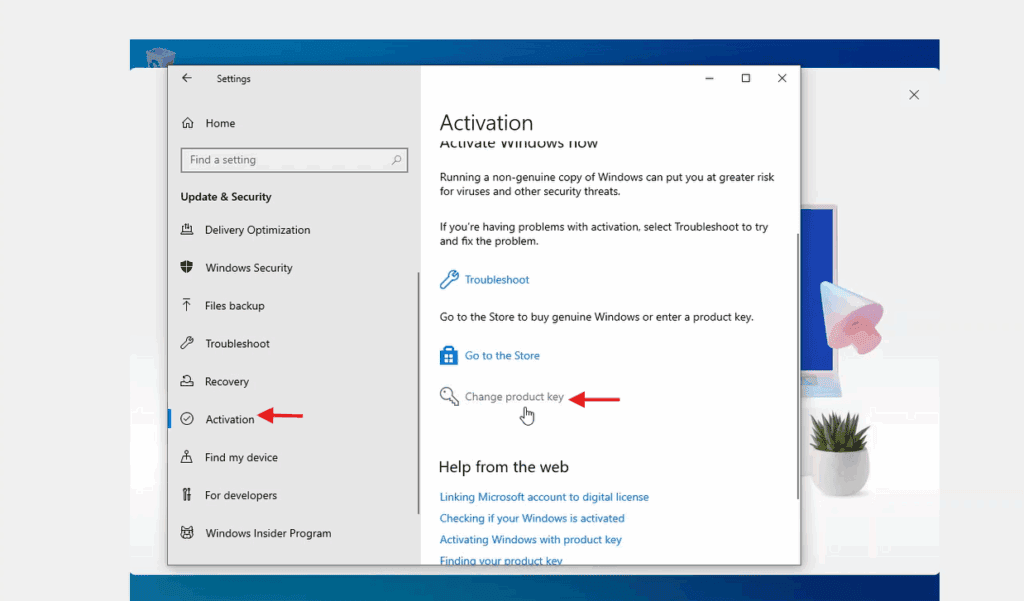
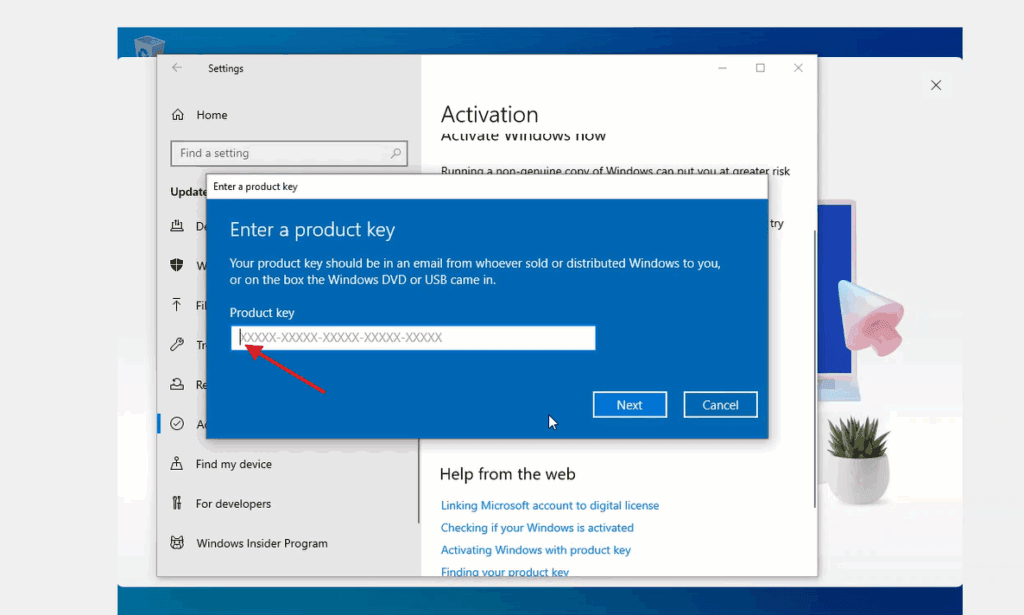
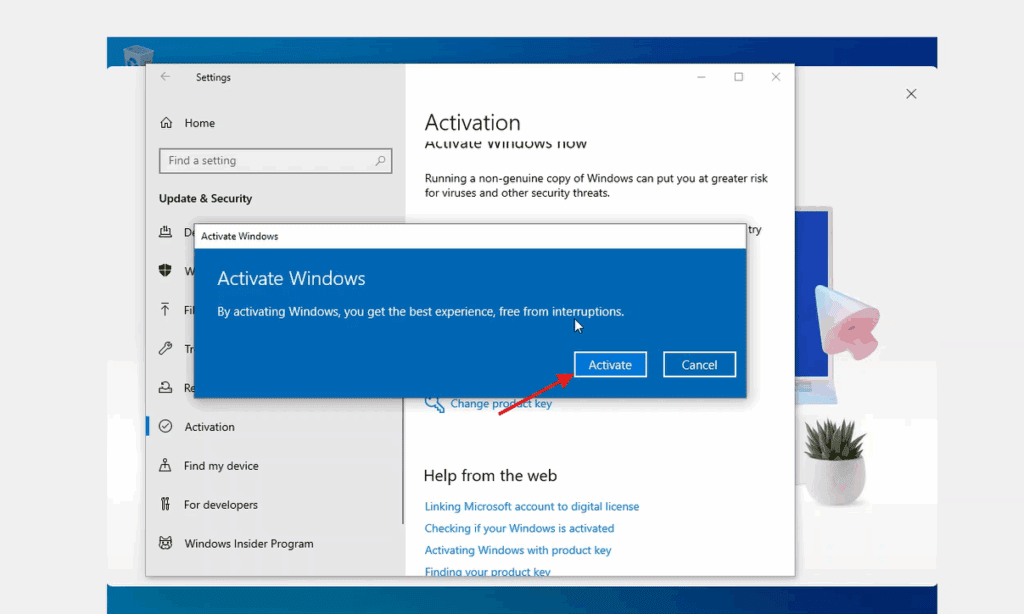
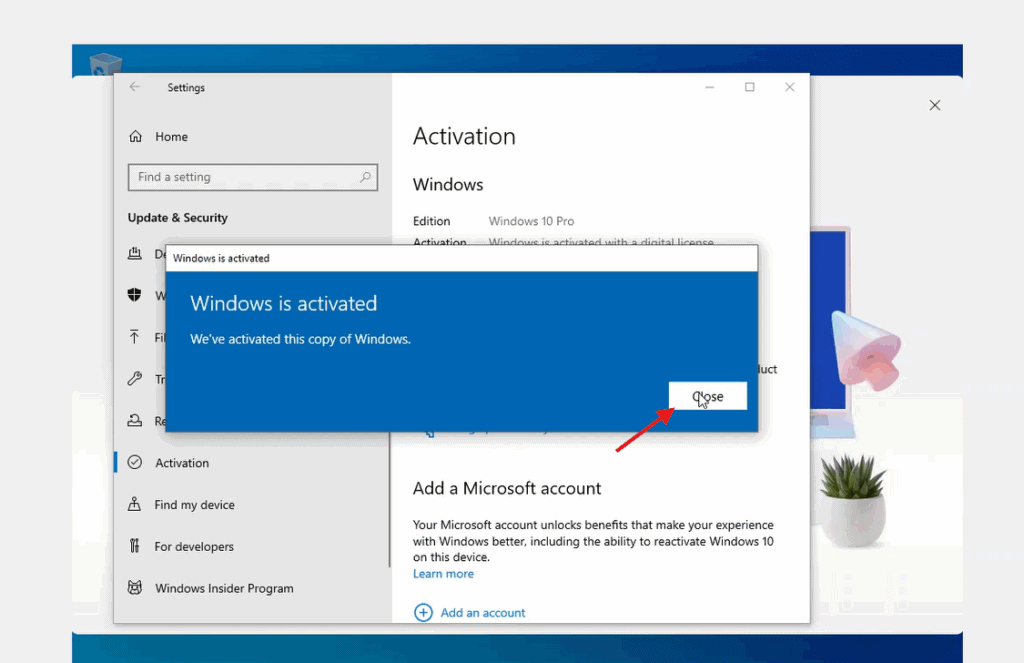
På denne måde aktiveres dit operativsystem korrekt
REN INSTALLATION
VIGTIG BEMÆRKNING:
Denne installationsvejledning er beregnet til brugere, der ønsker at foretage en ren installation af Windows 10 Pro på en ny eller eksisterende harddisk. Det kræver mellemliggende eller avanceret teknisk viden. Hvis du ikke har nogen tidligere erfaring med rene installationer af operativsystemer, anbefales det at udfør processen med en ekspert for at undgå fejl eller tab af data.
Forudsætninger
- A tomt USB-drev med mindst 8 GB af opbevaring.
- A computer med Windows 10 eller Windows 11 installeret (for at oprette installationsprogrammet).
- Tag backup af alle dine filer før du starter, da denne proces vil formatere din disk og Slet alle eksisterende data.
- Gem dine vigtige filer, en ren installation vil Formater harddisken og slette alle tidligere oplysninger.
- Sørg for, at du har adgang til dine adgangskoder, filer og licenser, før du fortsætter.
Trin 1: Download værktøjet til oprettelse af medier
Download det officielle Microsoft-program der giver dig mulighed for at oprette en USB Installatør.
- Download Microsoft Windows 10-installationsprogrammet ved at klikke på knappen “Download” øverst i denne vejledning.
- Kør den downloadede fil.
Bemærk: Når du starter værktøjet, vil du se tre indledende opsætningsvinduer (acceptere ændringer, acceptere vilkår, vælge sprog og Windows-version). Følg instruktionerne på skærmen.
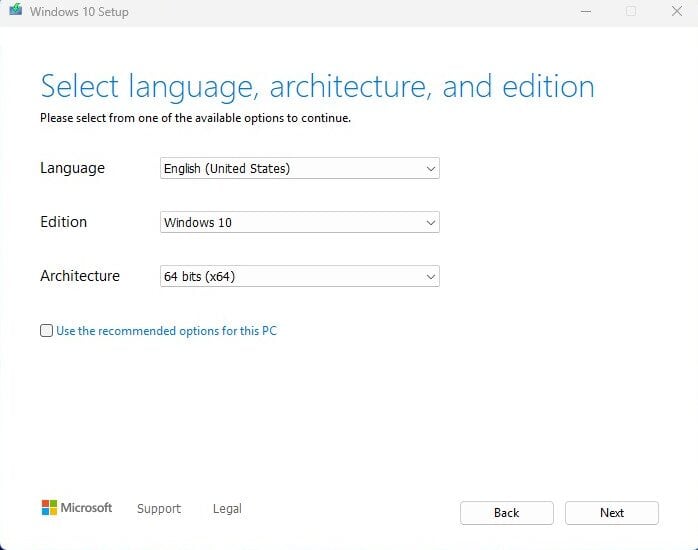
Trin 2: Opret ISO-filen, eller installer direkte på et USB-drev
“Vælg, hvilket medie du vil bruge” vil du se to muligheder:
USB-nøgle
- Indsæt den USB-drev på din pc og automatisk downloade Windows 10 til den.
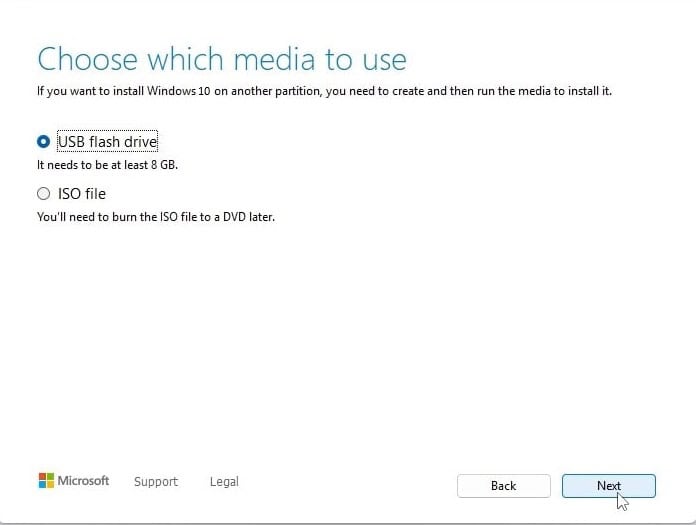
- Vælg det rigtige drev fra listen; værktøjet vil downloade og installere Windows 10 på din USB.
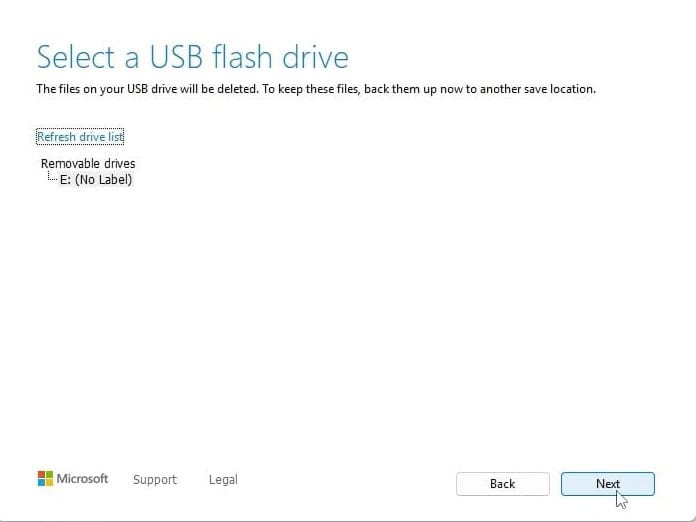
- Når processen er færdig, vil du se denne skærm:
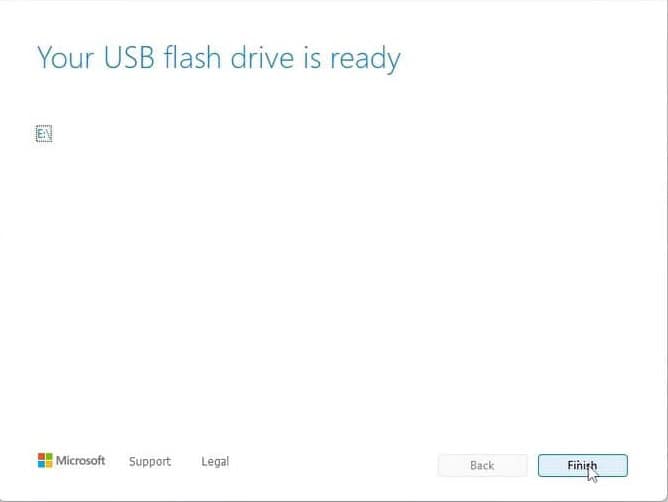
Trin 3: Start installationen af Windows 10
- Når installations-USB'en er klar, skal du slutte den til computeren.
- Tænd for computeren, og gå ind i BIOS eller opstartsmenuen.
- Indstil opstartsrækkefølgen, så USB'en er den første opstartsmulighed.
- Gem ændringerne, og genstart computeren.
Bemærk: Se i manualen til din enhed, hvordan du kommer ind i opstartsmenuen (varierer fra producent til producent: F2, F12, ESC, DEL osv.).
“Vælg sprog og udgave”
Vælg operativsystemets sprog og 64-bit arkitektur.
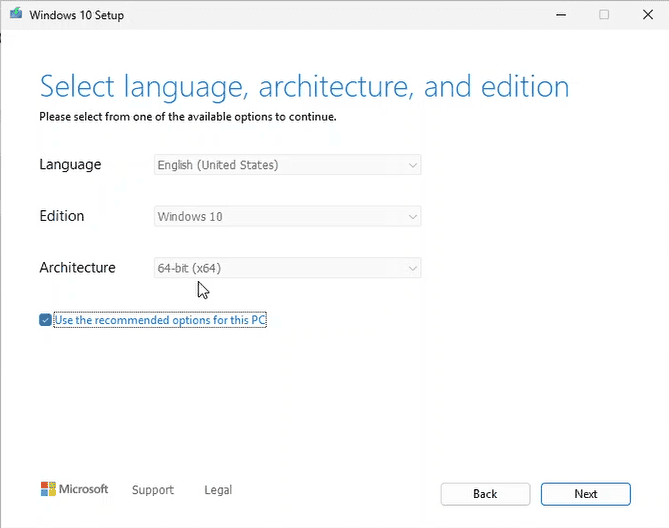
Trin 4: Installationsproces
- Når der startes fra USB, vil Installationsassistent til Windows 10 vil blive vist.
- Følg trinnene på skærmen:
- Vælg sprog og tastaturlayout.
- Klik på “Installer nu”.
- Når du bliver bedt om en produktnøgle, kan du indtaste din Windows 10-licensnøgle eller klikke på “Jeg har ikke en produktnøgle” (du kan aktivere den senere).
- Er det det rigtige land eller den rigtige region? - Fuldfør opsætningen af regionen.
- Lad os navngive din enhed Du kan springe dette trin over.
- Lås op for din Microsoft-oplevelse Log ind med din Microsoft-konto (e-mail og adgangskode) for at få adgang til tjenester som OneDrive, Microsoft Store og synkronisere dine indstillinger. Hvis du ikke har en Microsoft-konto, skal du oprette en for at kunne fortsætte.
Sådan opretter du en Microsoft-konto:
Kom ind:
- Brugernavn
- Adgangskode
- For- og efternavn
- Land og fødselsdato
- Sekundær gendannelses-e-mail for kontoen
- Til sidst skal du løse Windows' sikkerheds-CAPTCHA
Opret en sikkerheds-PIN:
Opret en personligt identifikationsnummer (PIN) som du vil bruge til at Log hurtigt ind til din enhed; det skal være nemt at huske.
Spring oprettelse af Microsoft-konto over
Hvis du ikke har en Microsoft-konto og ikke ønsker at oprette en, eller hvis du ønsker at springe dette trin over, kan du gøre følgende:
Dette vil springe oprettelsen af kontoen over og bede dig om at oprette en lokal login-konto.
Når du vælger denne indstilling, vises et vindue, hvor du bliver bedt om at indtaste følgende oplysninger:
- Brugernavn: Du skal indtaste et navn som brugernavn for at logge ind i Windows. Klik derefter på Næste.
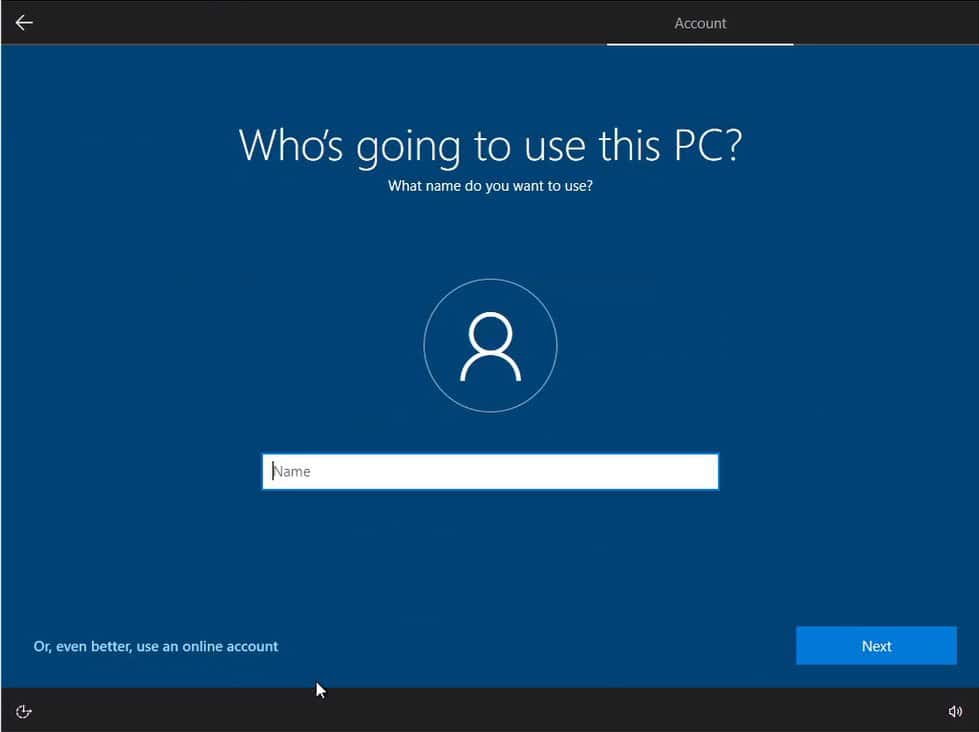
- Adgangskode: Du skal indtaste en meget nem at huske adgangskode for at logge ind i Windows. Klik derefter på Næste.
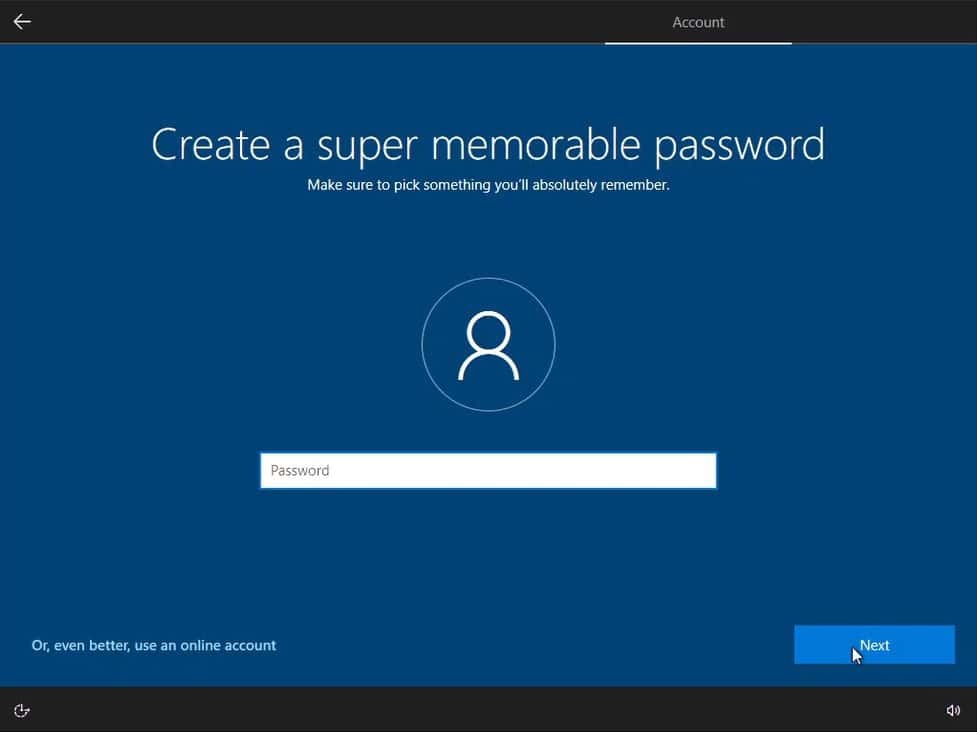
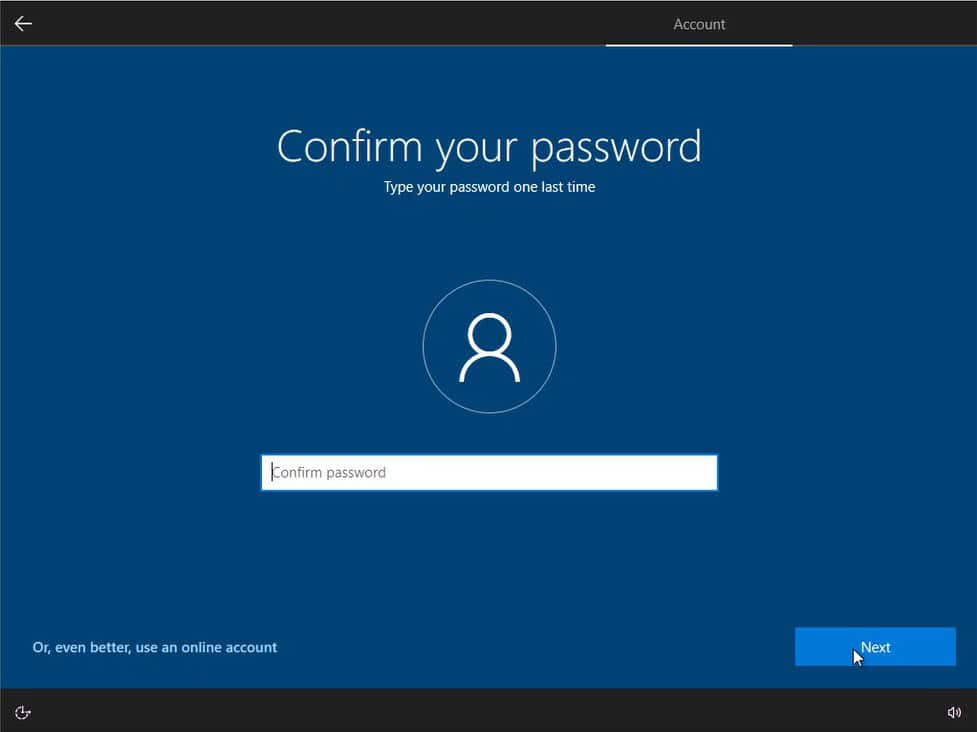
- Sikkerhedsspørgsmål: Opret sikkerhedsspørgsmål til denne konto.
Vælg et første spørgsmål: - Hvad hed dit første kæledyr?
- Hvad hedder den by, hvor du er født?
- Hvad var dit kælenavn som barn?
- Hvad hedder den by, hvor dine forældre mødtes?
- Hvad er fornavnet på din ældste fætter?
- Hvad hedder den første skole, du gik på?
Klik på Næste.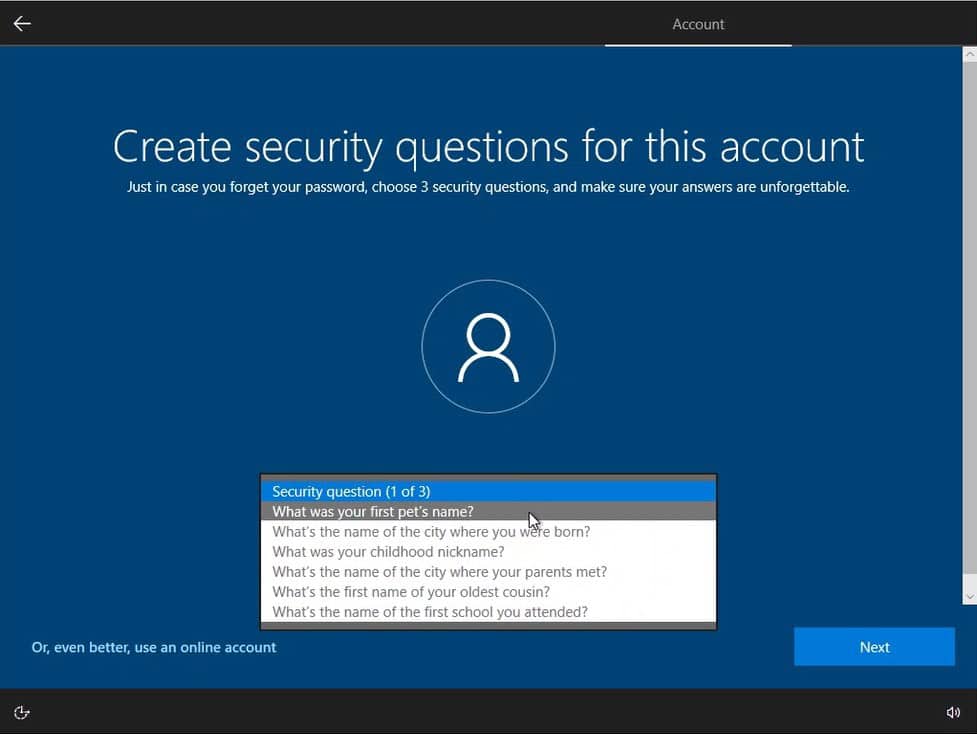
Vælg et andet og tredje spørgsmål, og klik på Næste.
Browsing-data: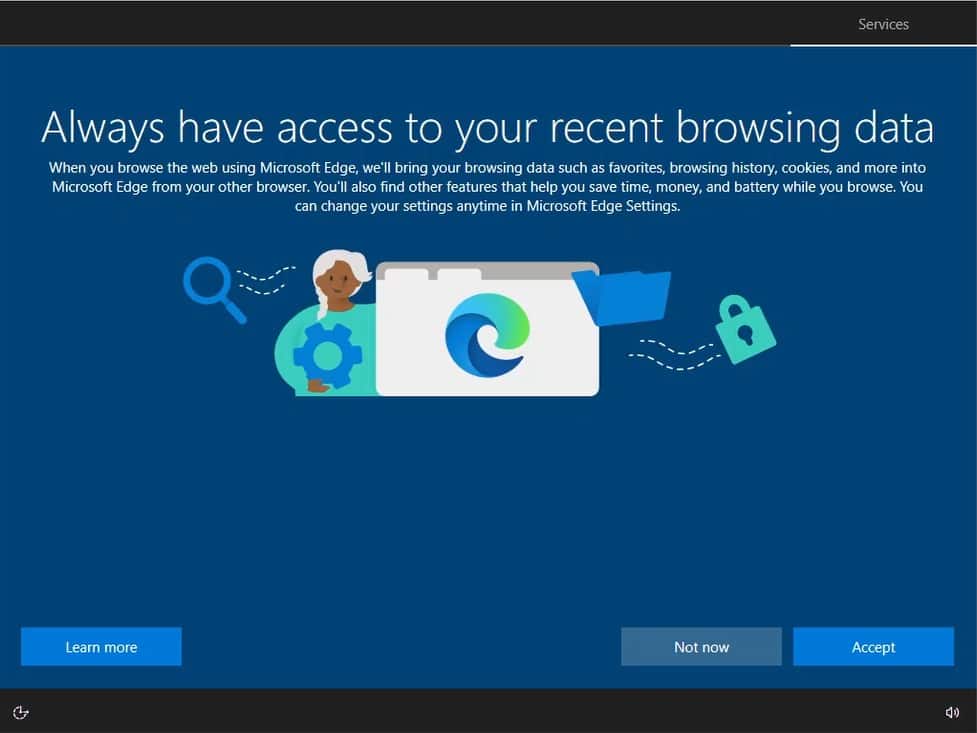
Klik på Accepter.
Vælg privatlivsindstillinger: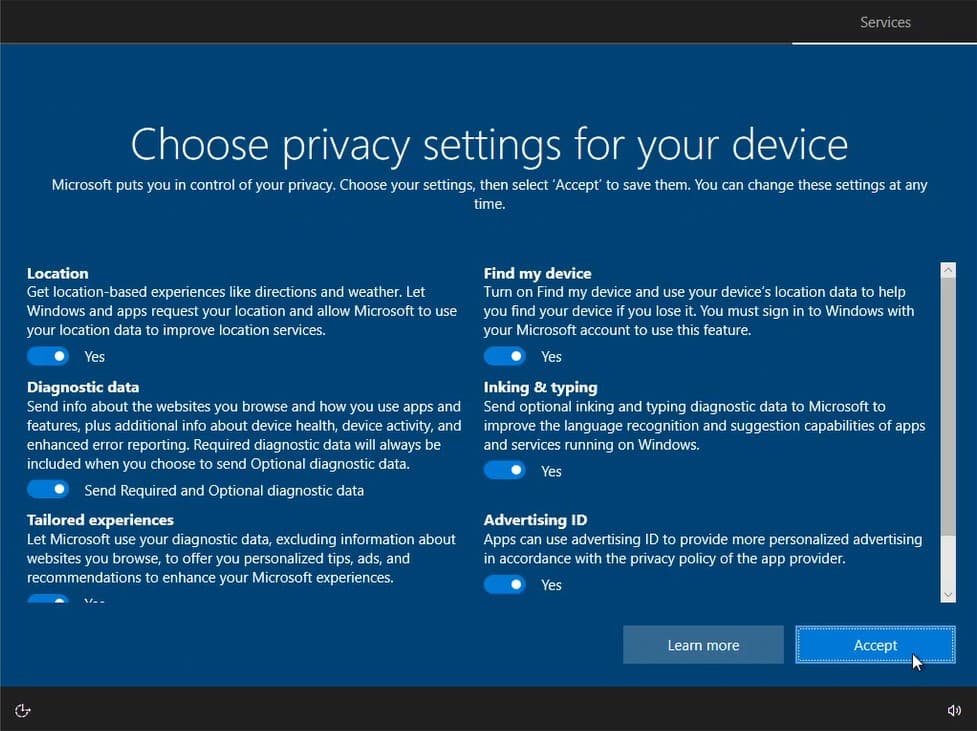 Klik på Accepter.
Klik på Accepter.
Tilpas din oplevelse: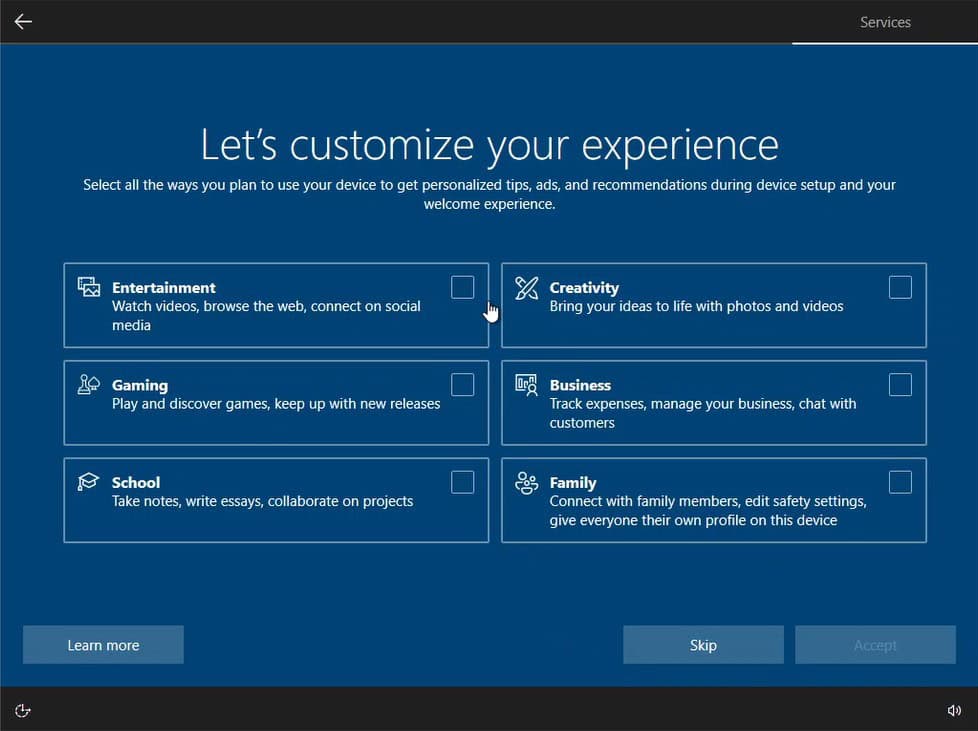
Lad Cortana hjælpe dig: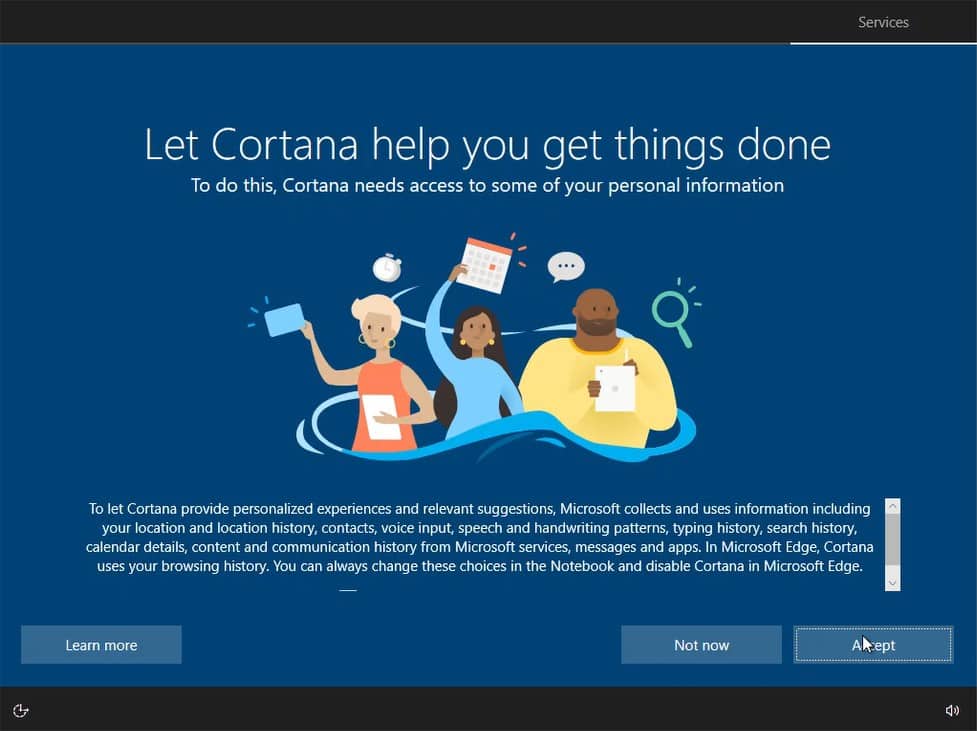
Klar! Du vil se en Hi-besked.
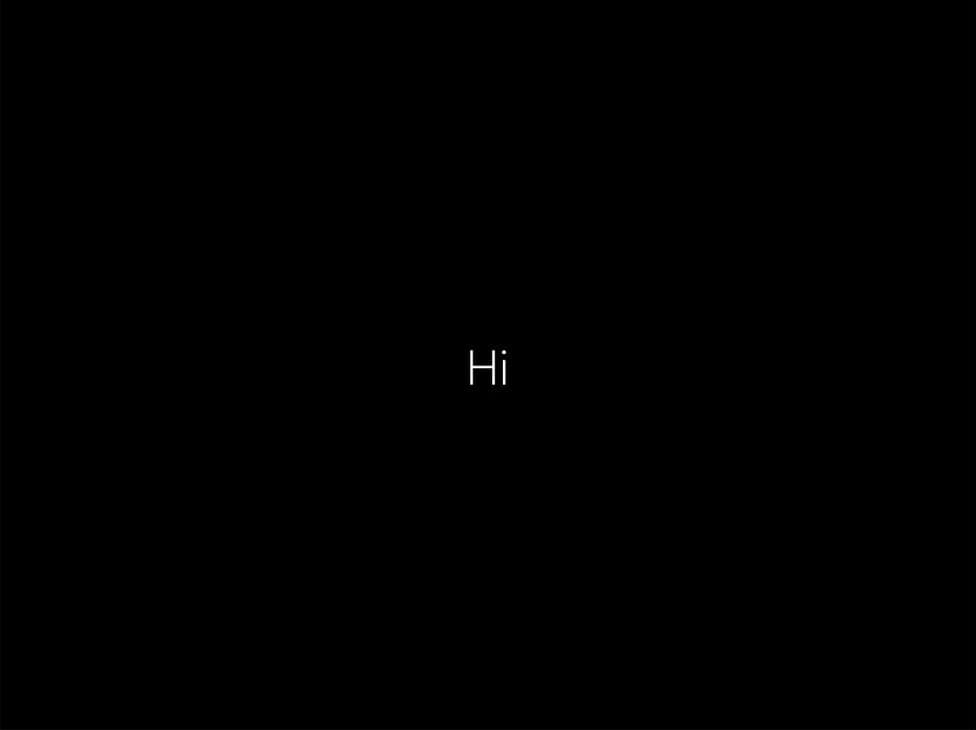
Trin 5: Færdiggørelse og indledende konfiguration
I løbet af processen vil din pc genstarte flere gange.
Når du kommer til login-skærmen, er installationen gennemført!
Aktivering af produktnøgle:
Gå til Opdatering og sikkerhed → Aktivering → Skift produktnøgle → Aktivér.
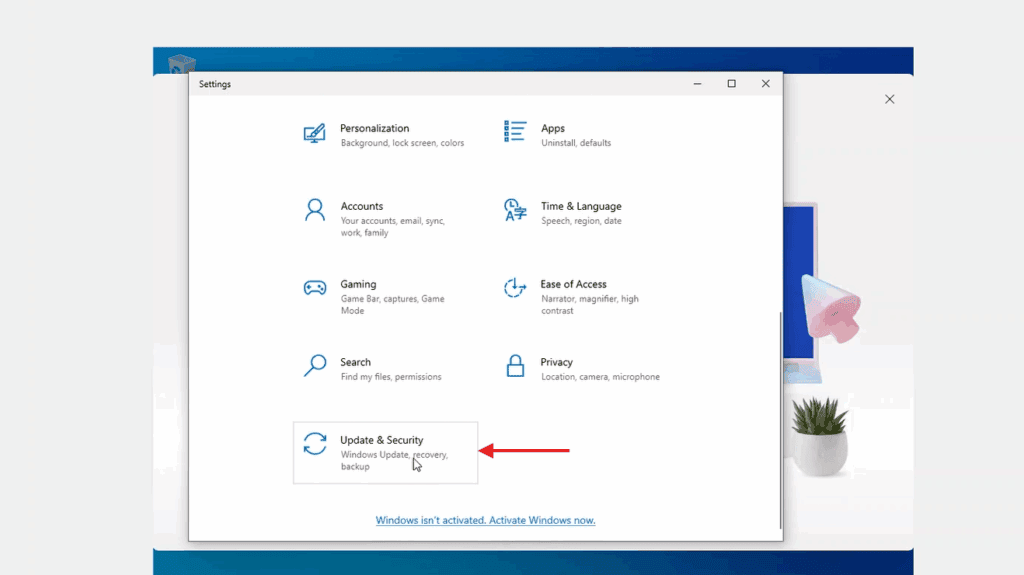
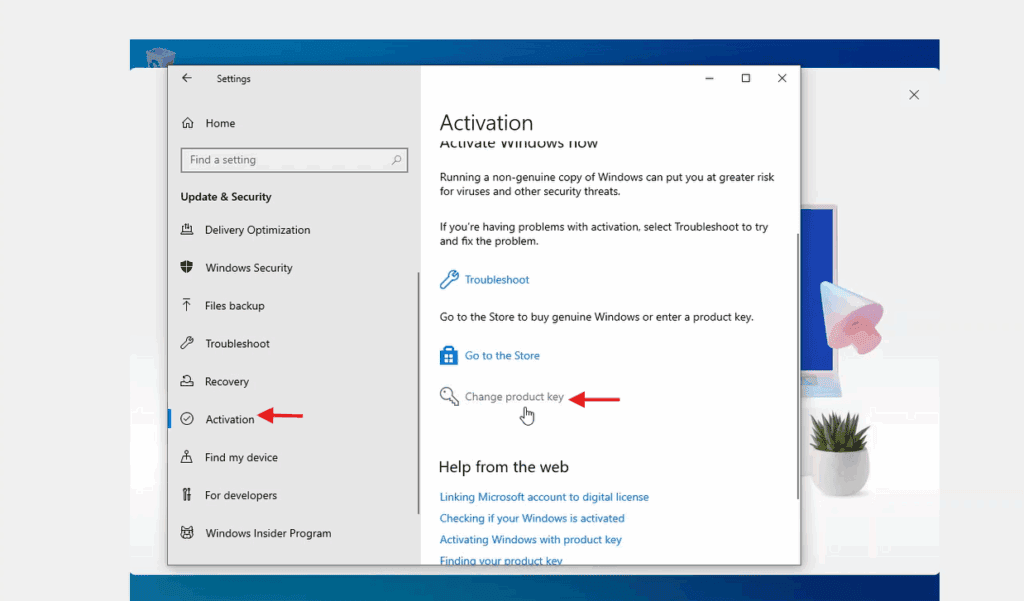
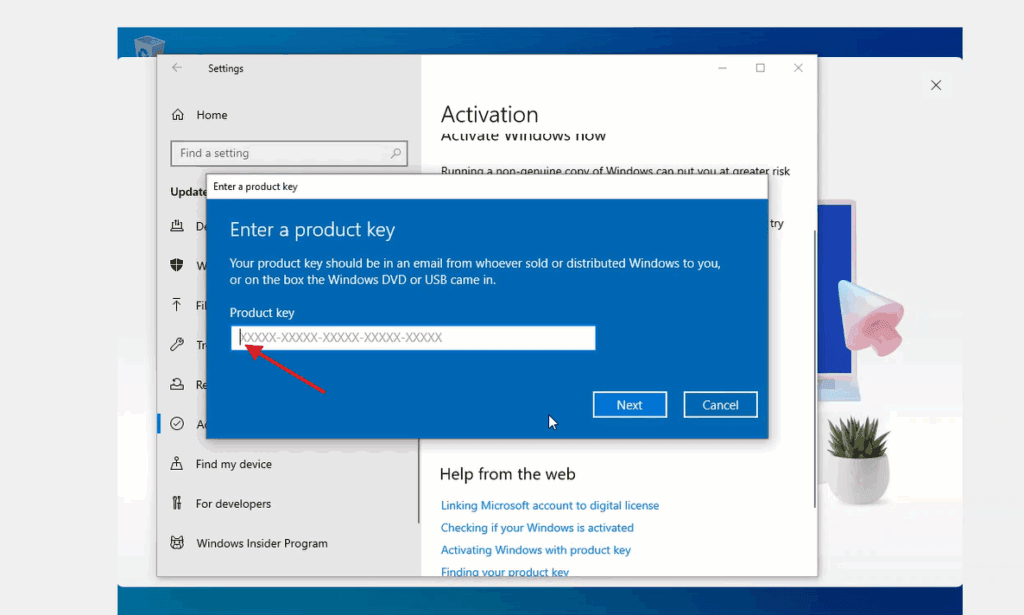
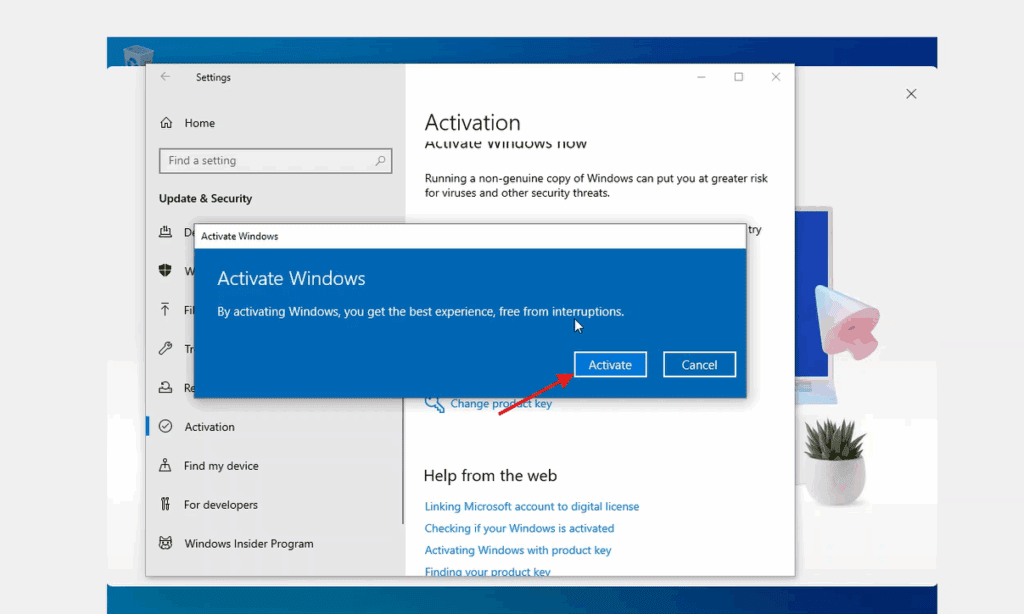
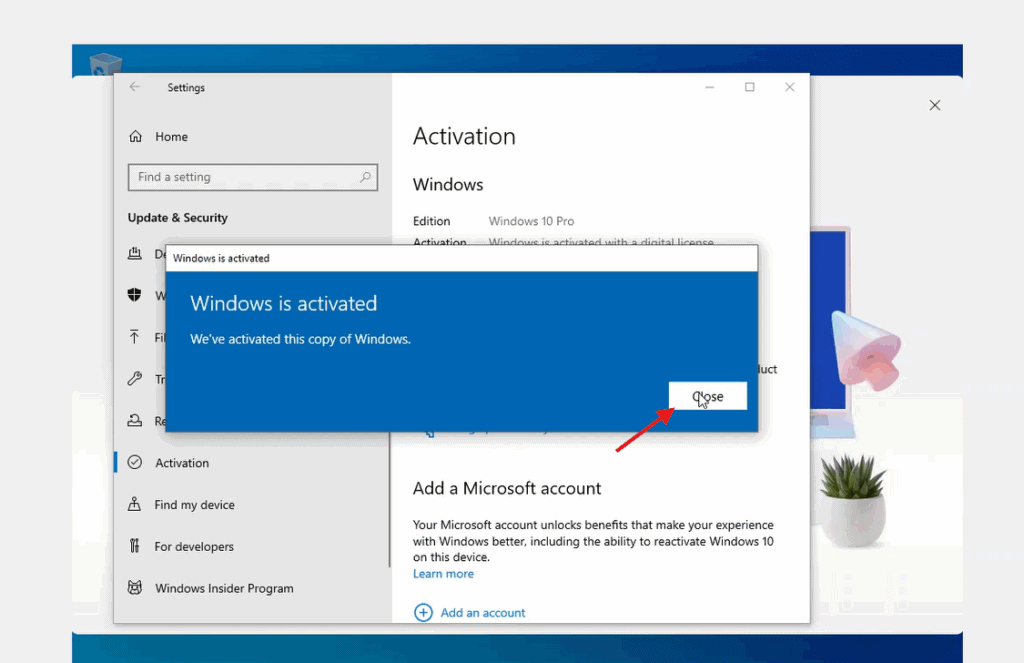
På denne måde aktiveres dit operativsystem korrekt
DOWNLOADS PÅ ANDRE SPROG
Microsoft Windows 10 Pro
Download den ønskede version med følgende downloadlink.
| SPROG | 32 BITS | 64 BITS |
| DEUTSCH | Herunterladen | Herunterladen |
| ENGLISH | Download | Download |
| FRANÇAIS | Télécharger | Télécharger |
| ITALIANO | Scarica | Scarica |
| ESPAÑOL | Descarga | Descarga |
| NEDERLANDS | Downloaden | Downloaden |
| SVERIGE | Ladda ner | Ladda ner |
(Hvis din enhed har mere end 4 Gb RAM, anbefaler vi 64-bit-versionen)
VIDEO
Vi har videoen meget snart.
BEMÆRK
Microsoft har gradvist udfaset understøttelsen af nogle ældre produkter. Derfor er telefonisk aktivering ikke længere mulig. Hvis du har problemer eller spørgsmål under installationen, bedes du kontakte vores 24/7 kundeservice.
Hvis du vil have hurtigere hjælp, kan du også kontakte os direkte via vores live chat, som er tilgængelig 24/7 på vores hjemmeside.